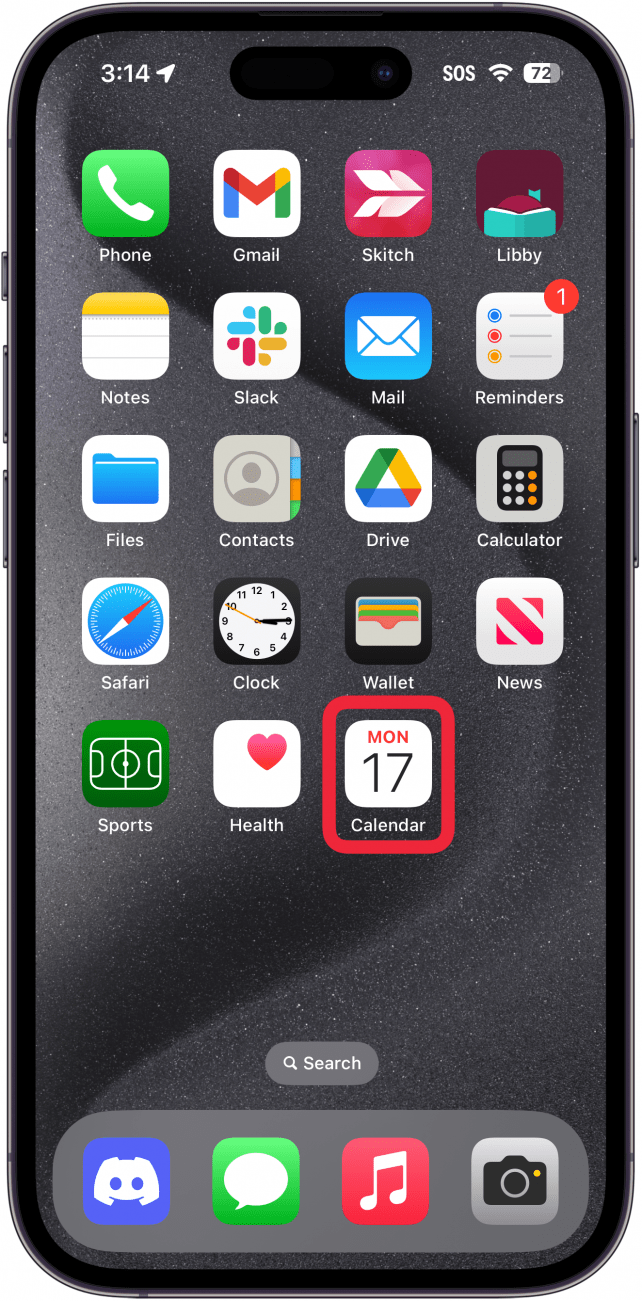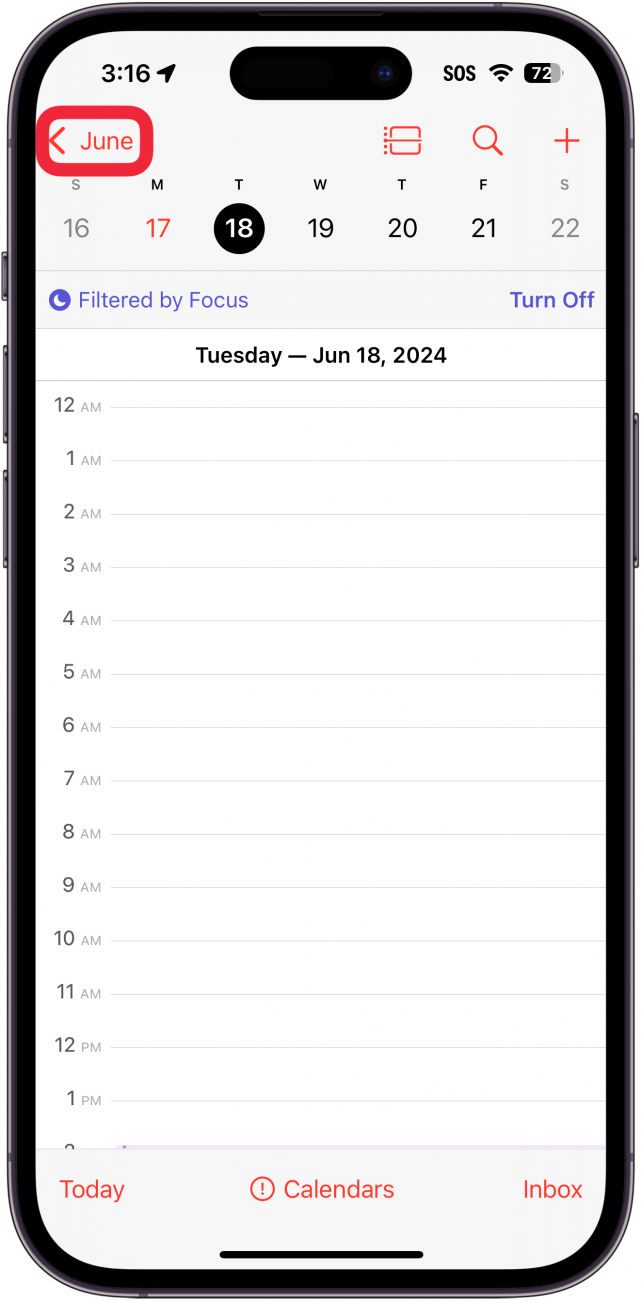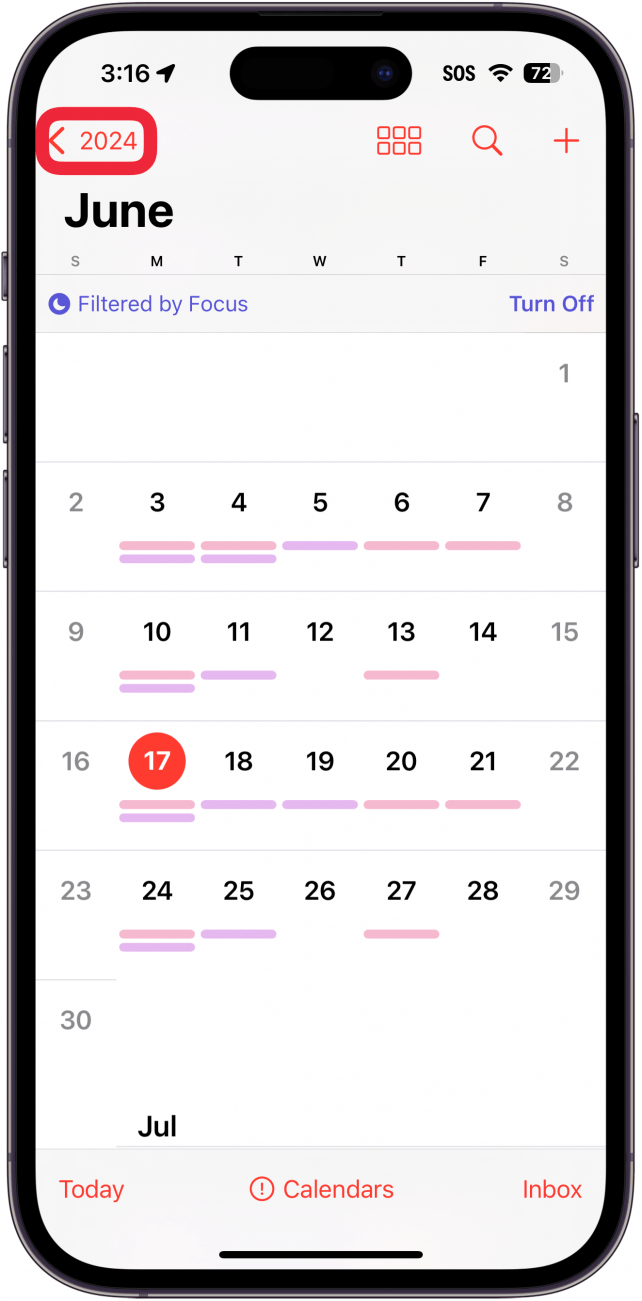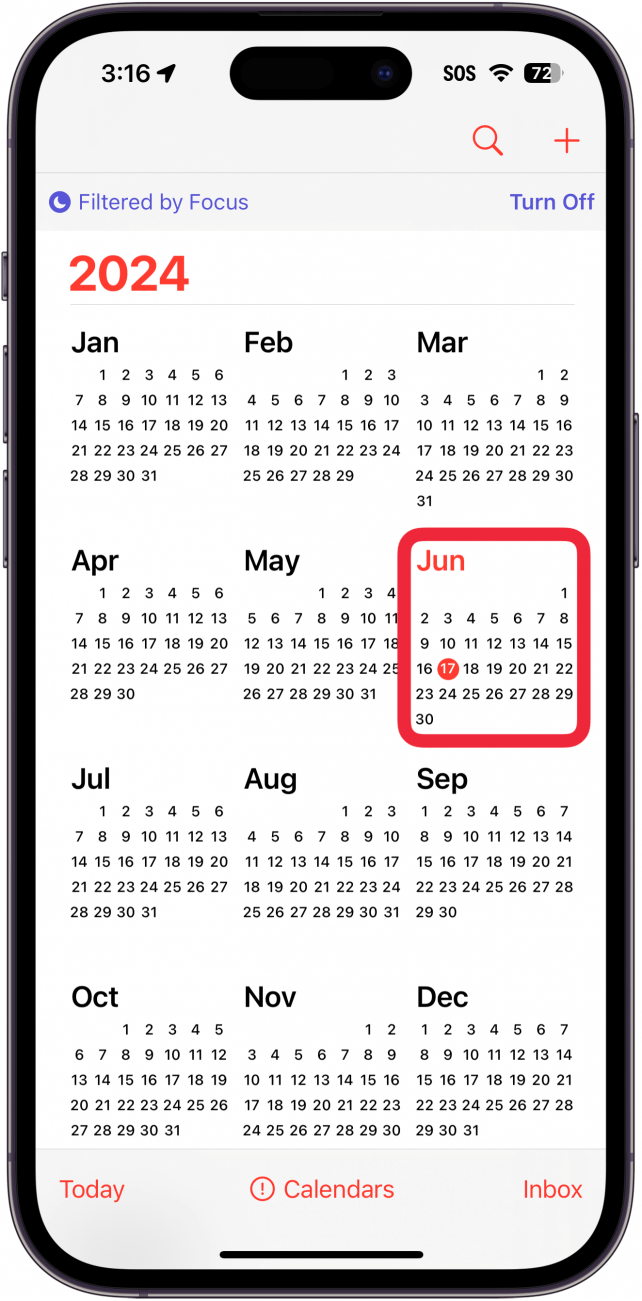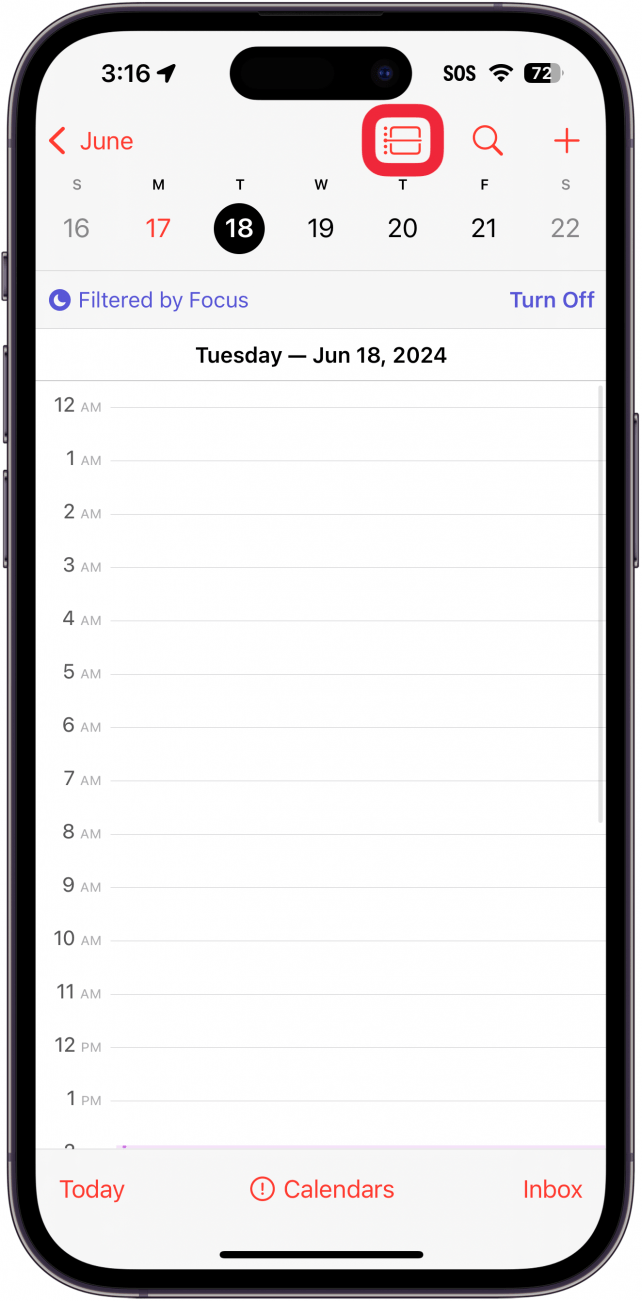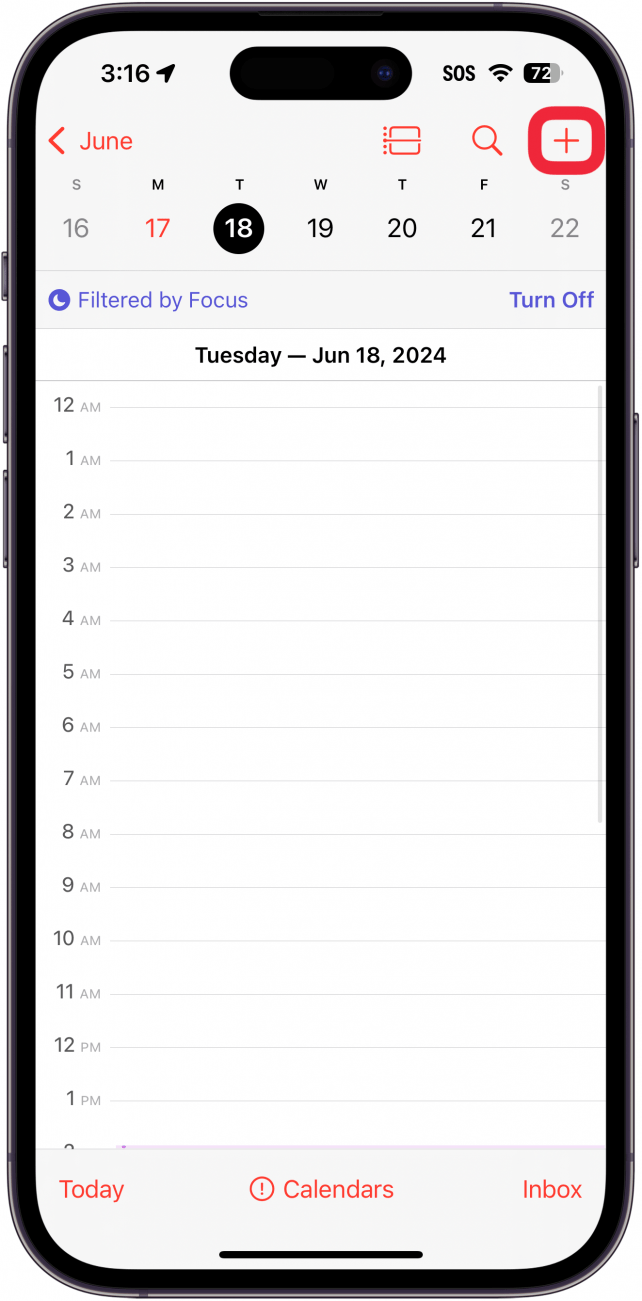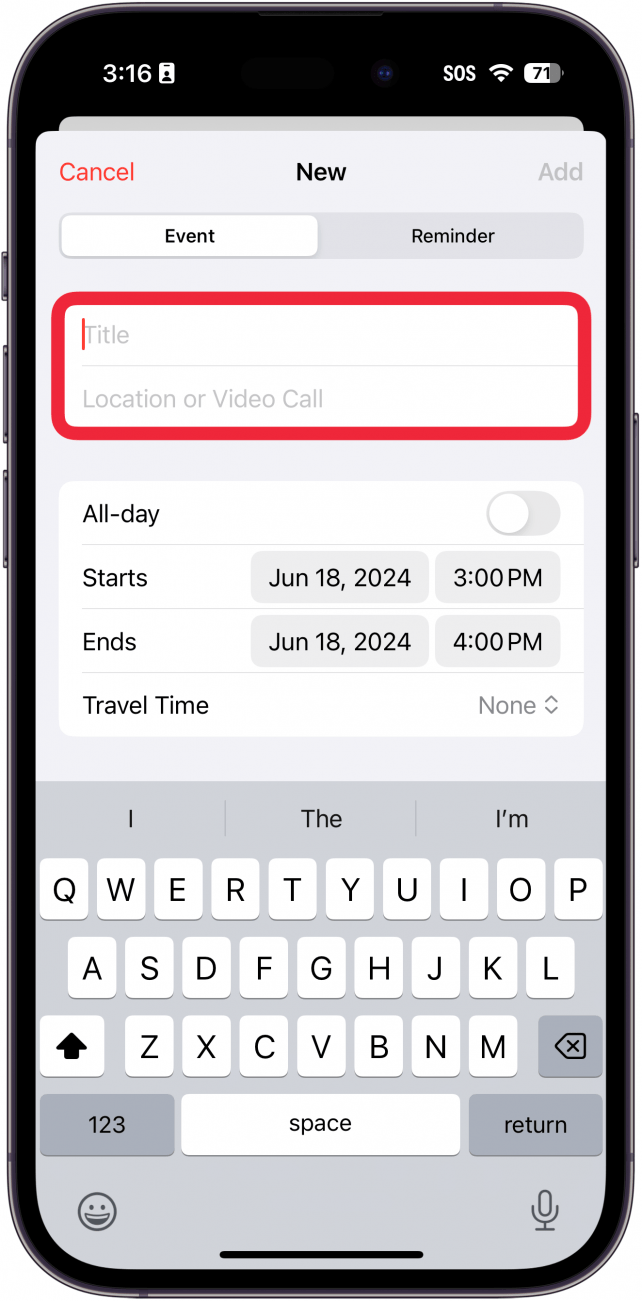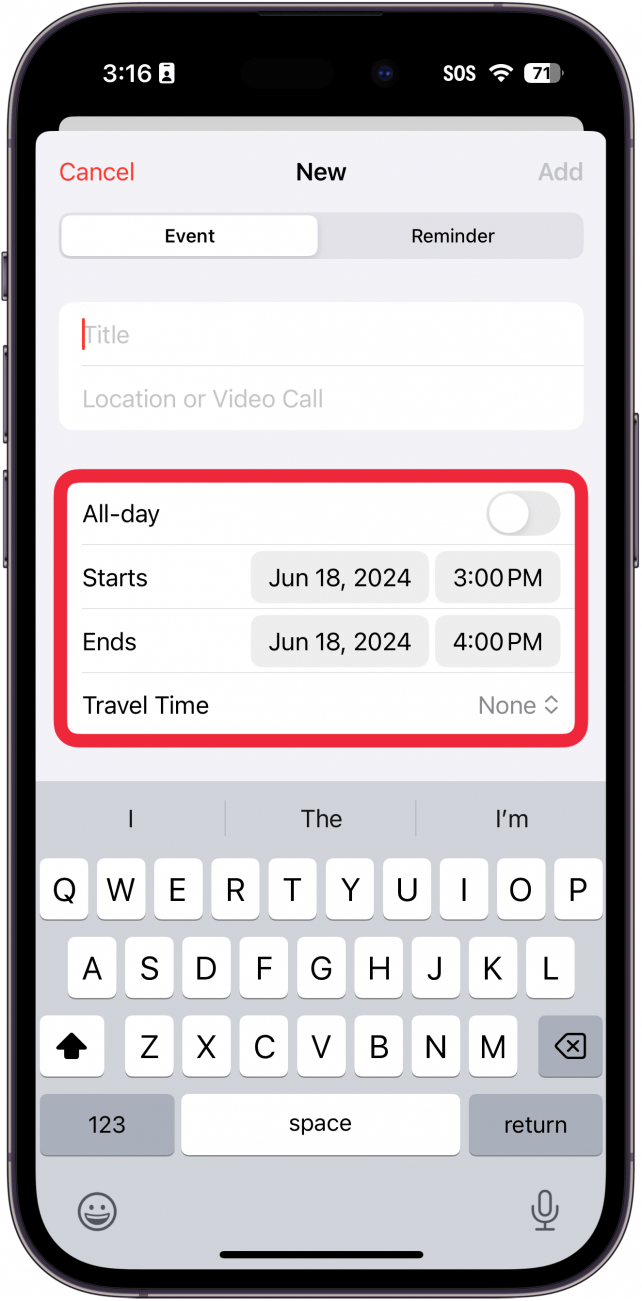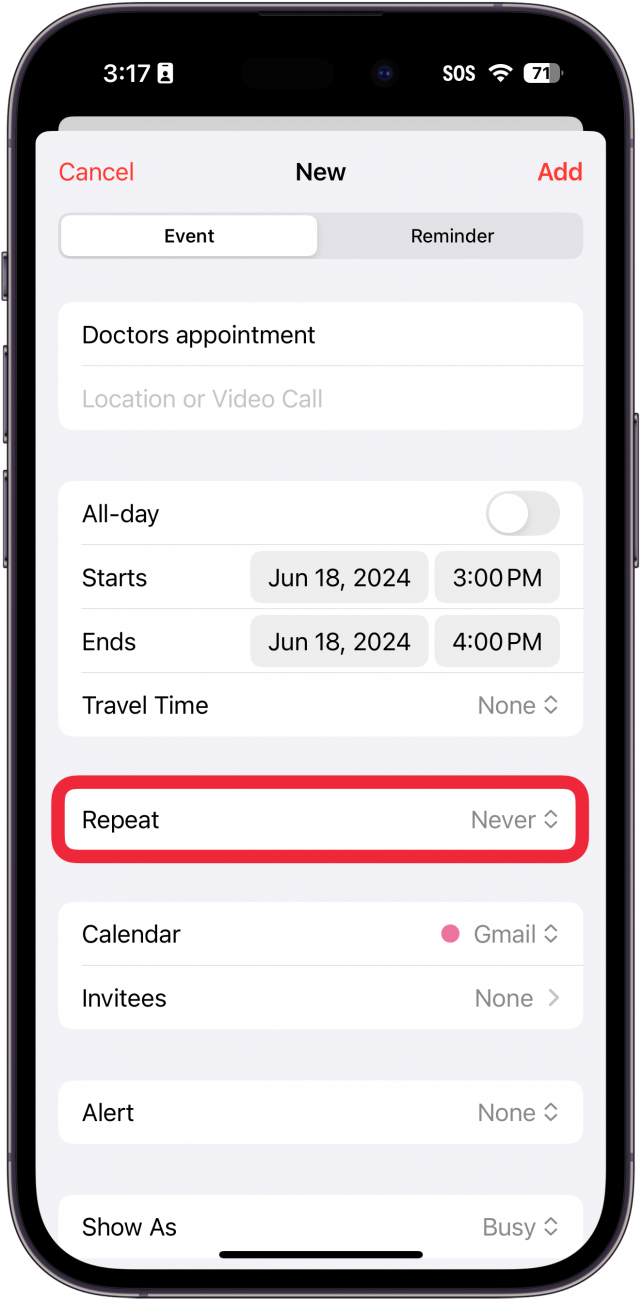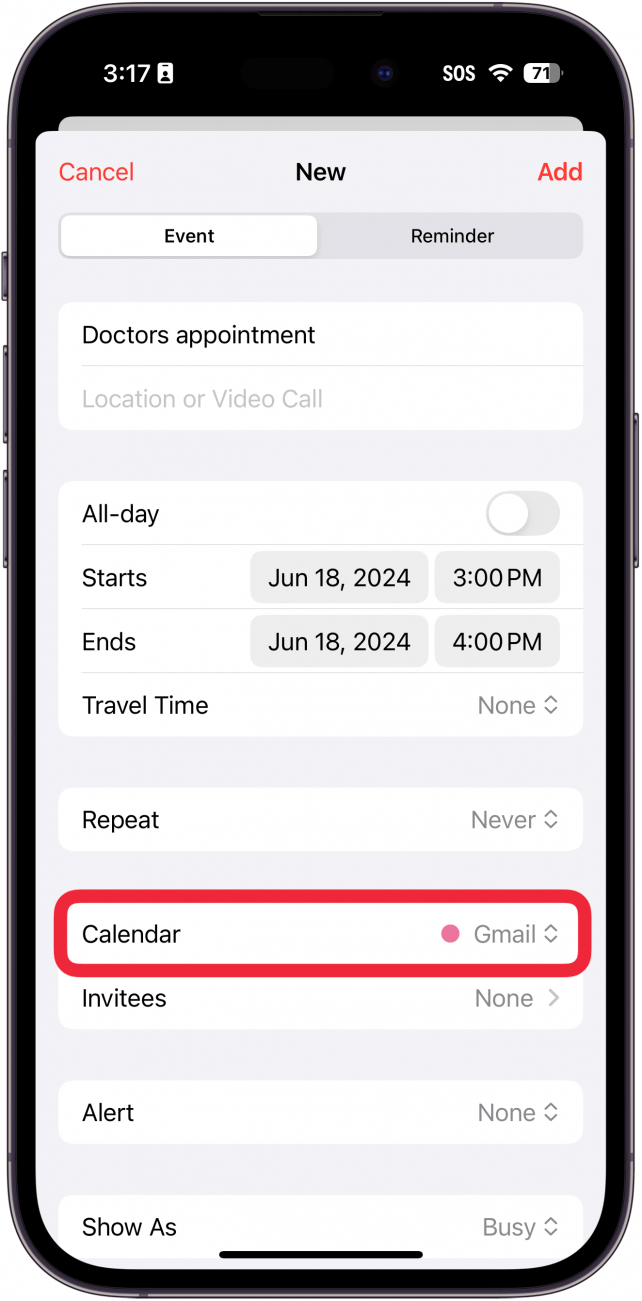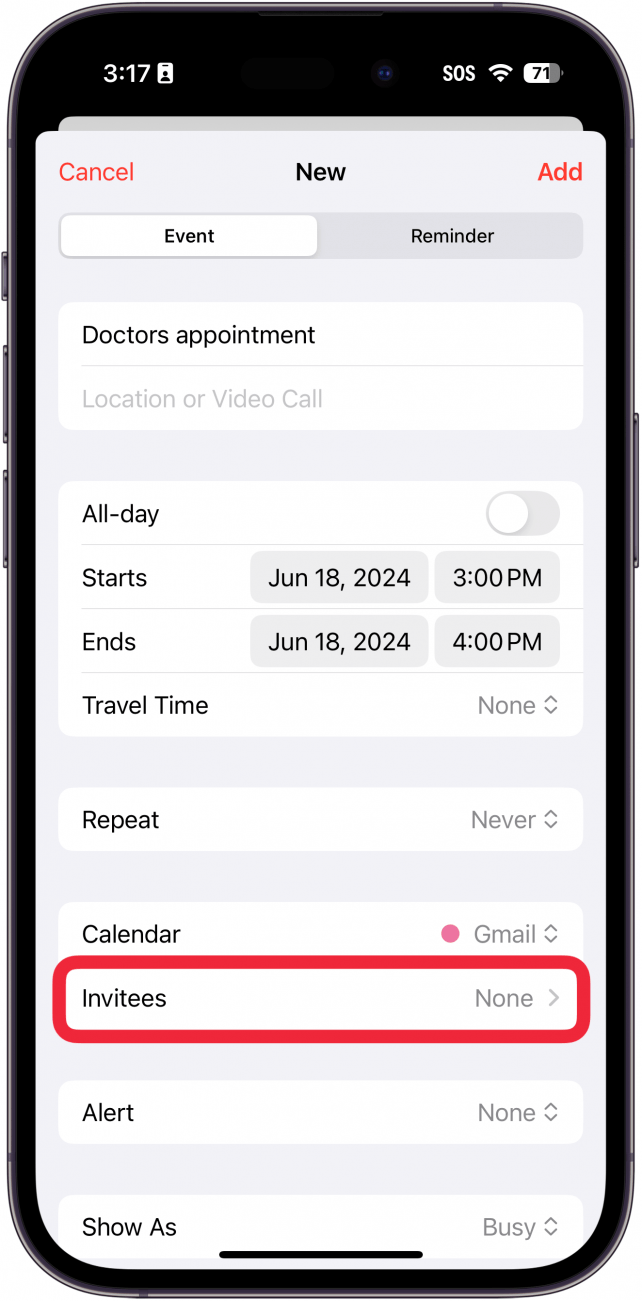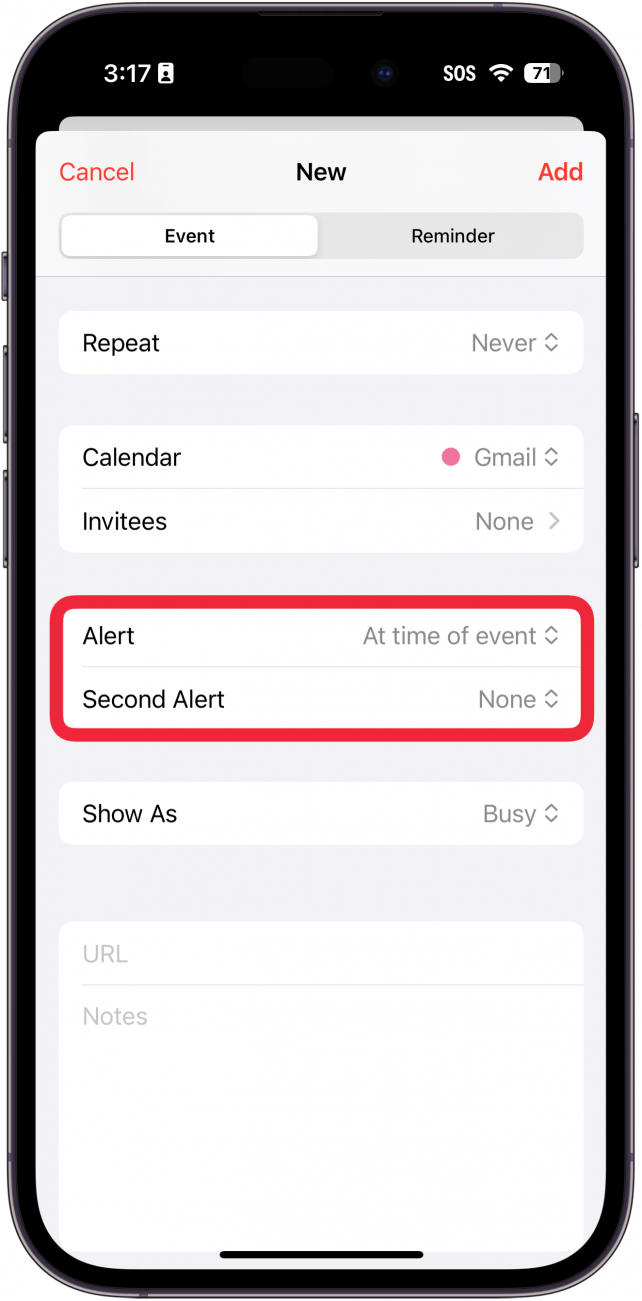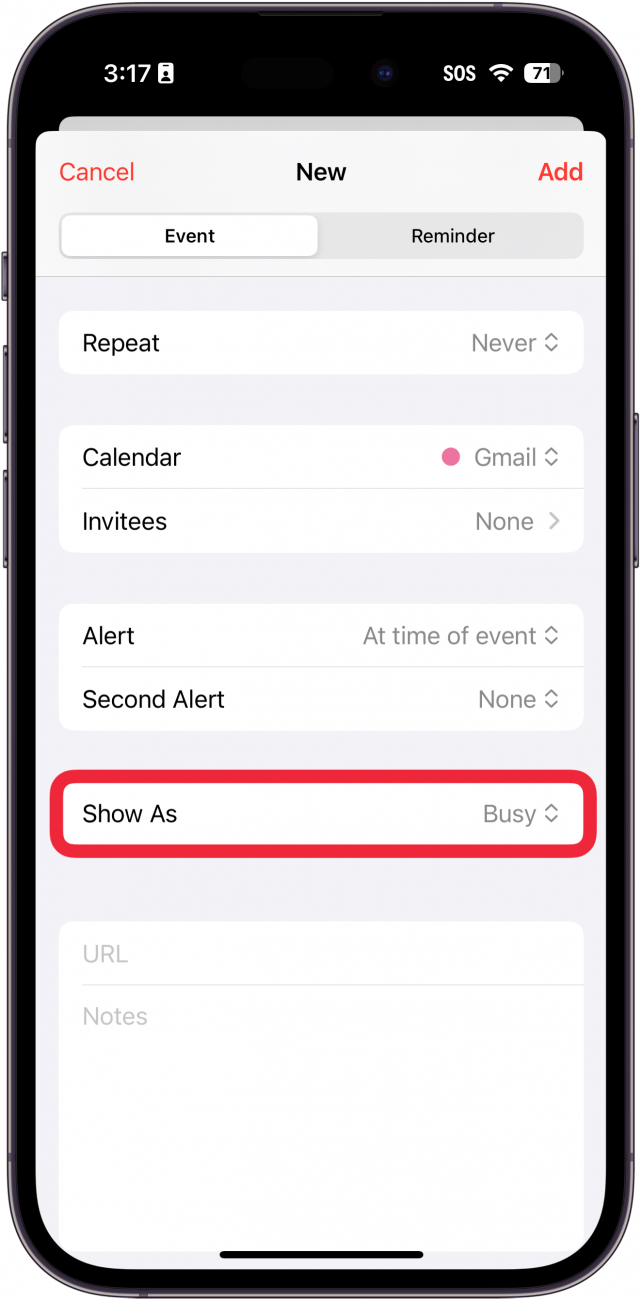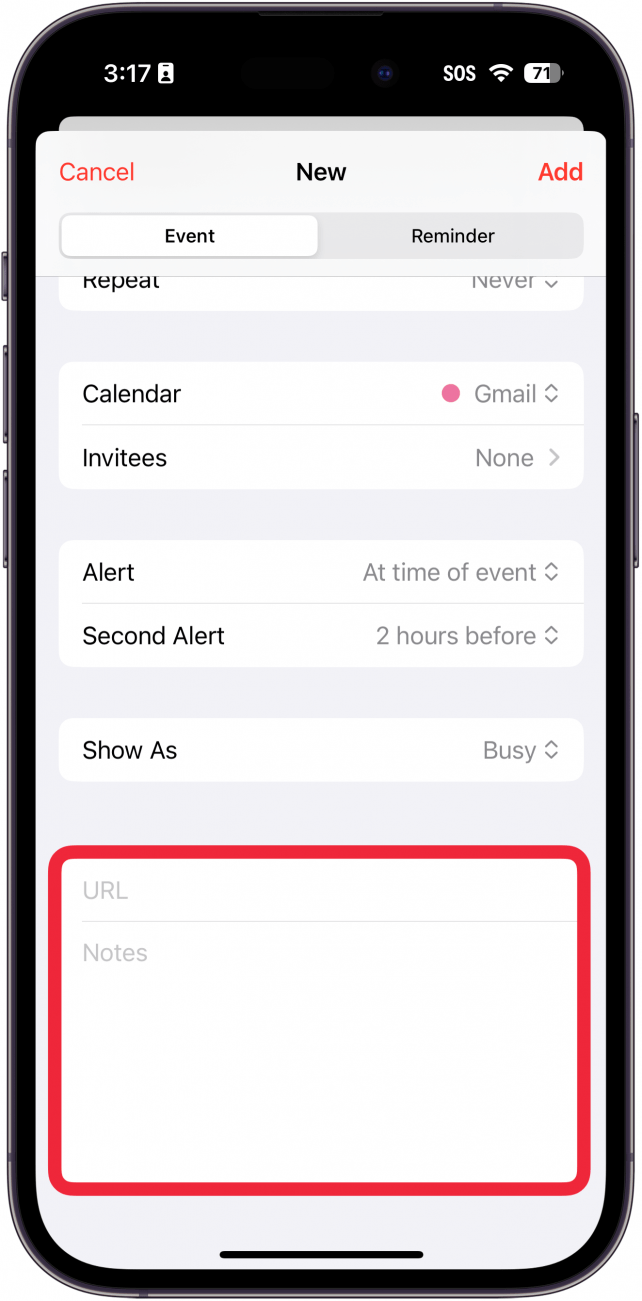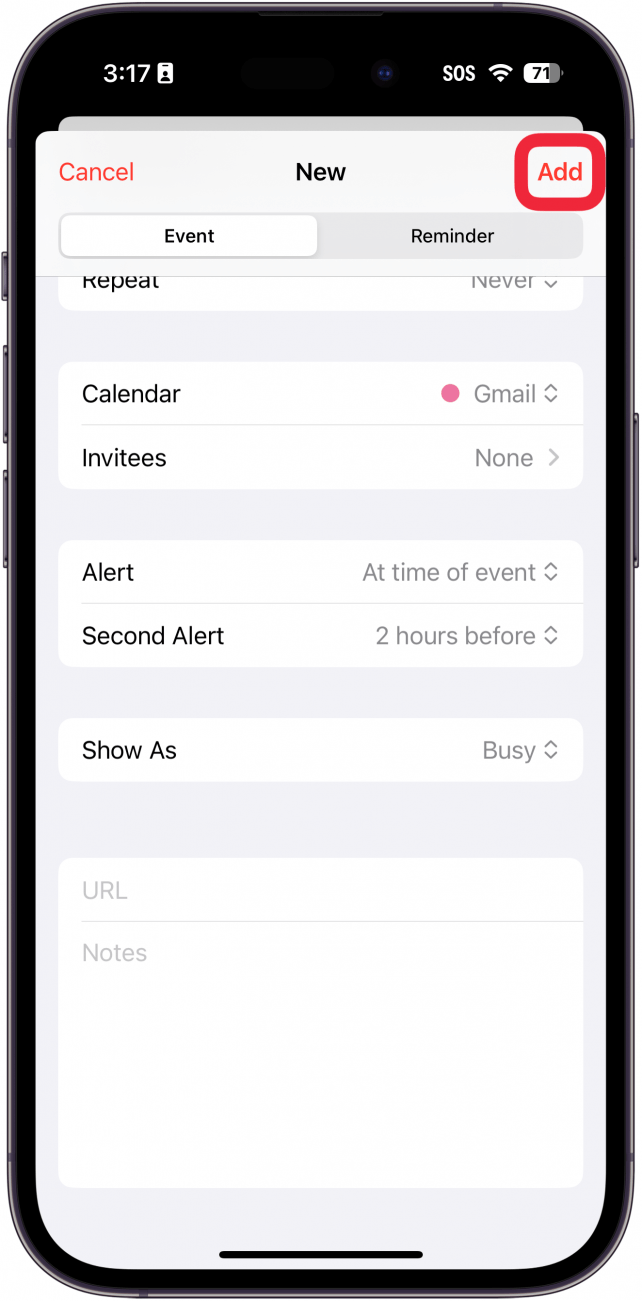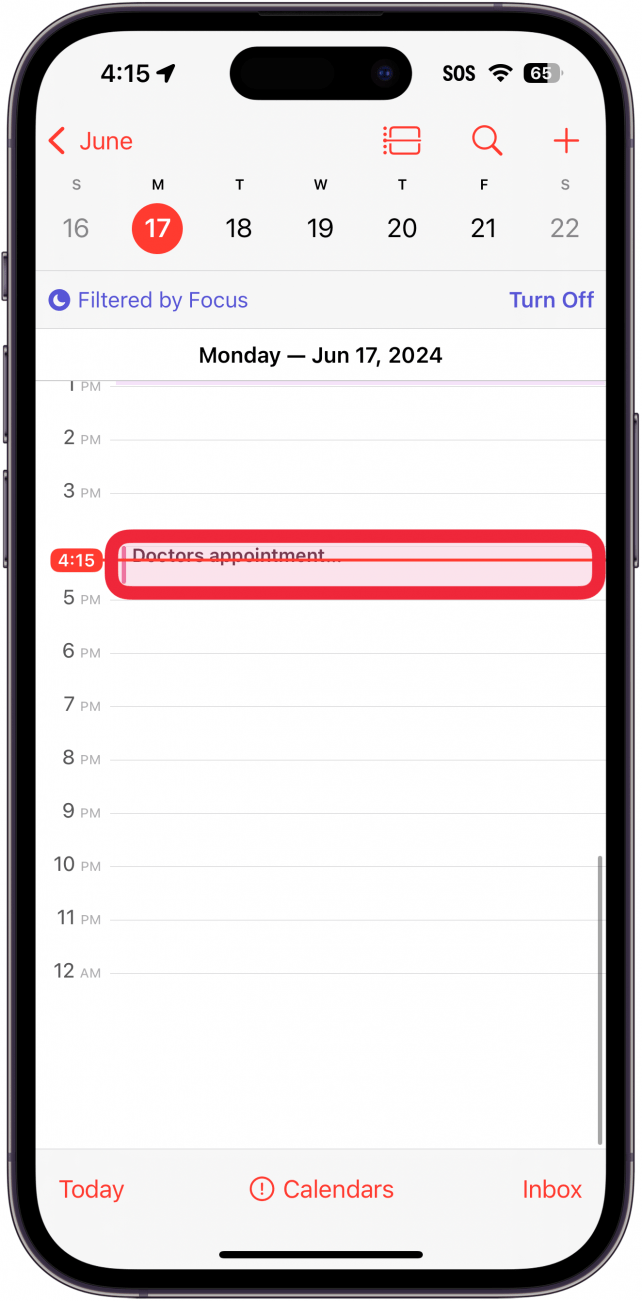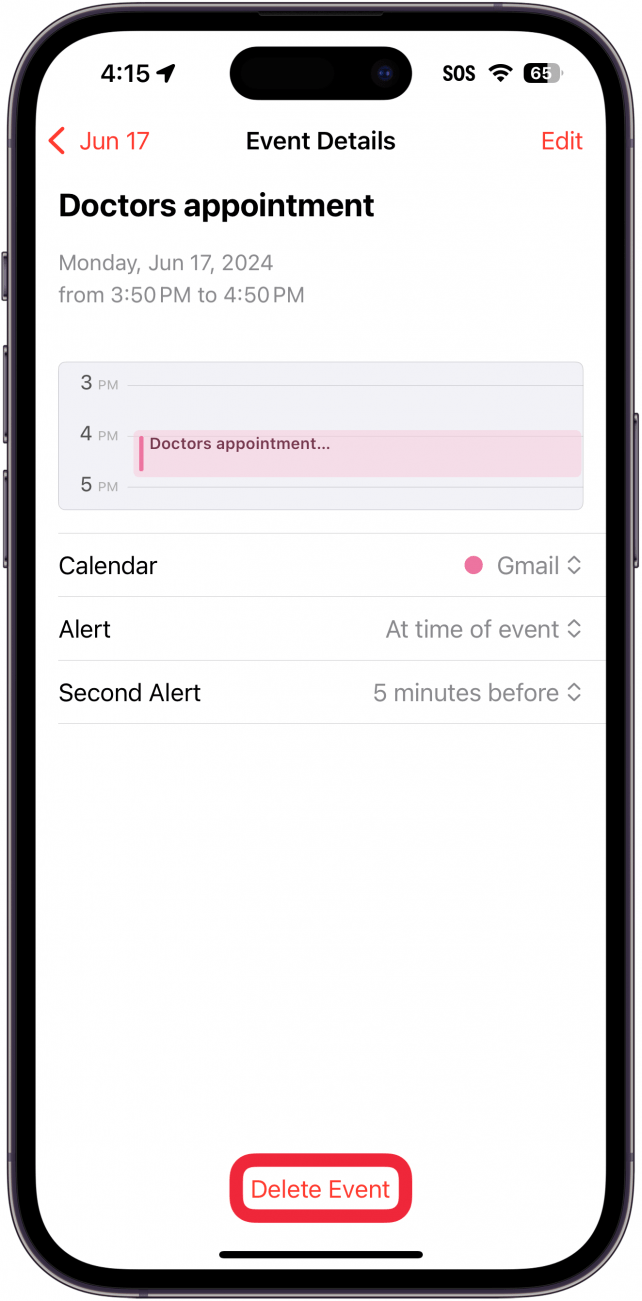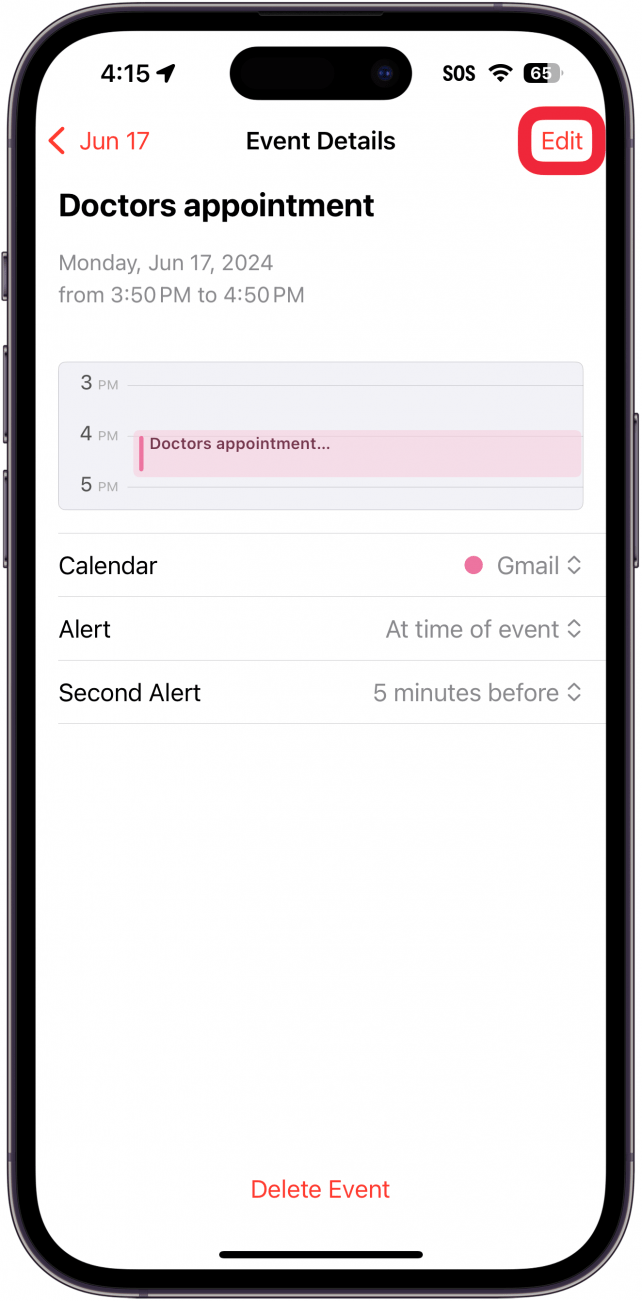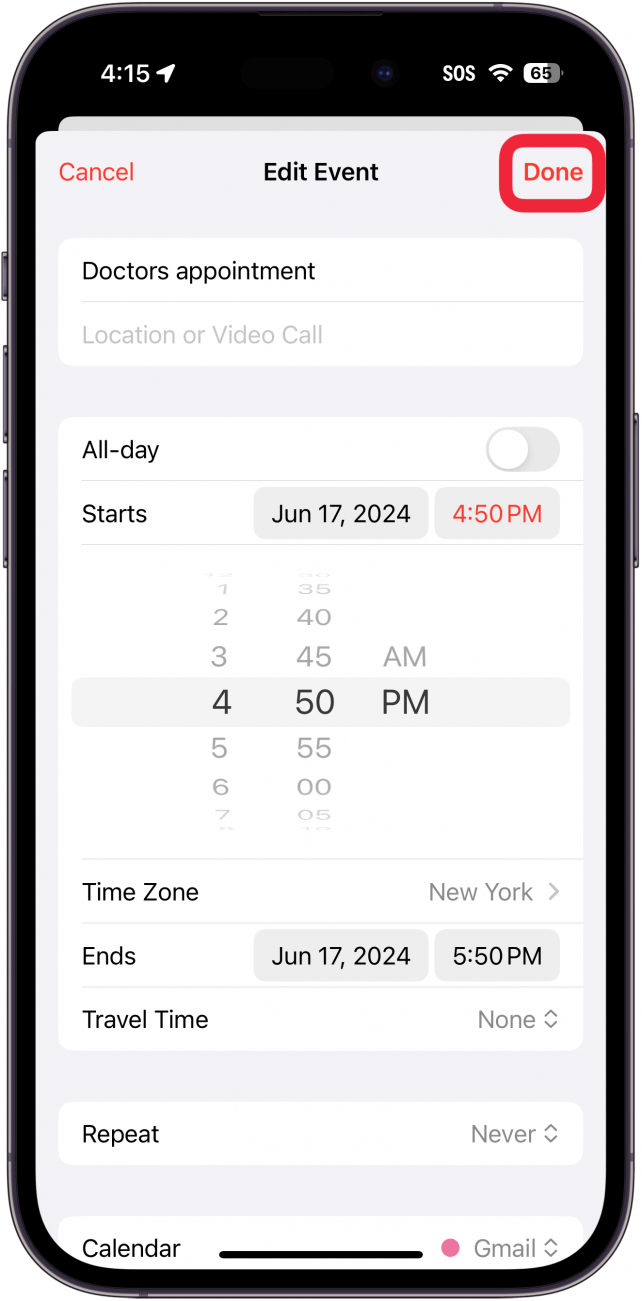Jedną z najbardziej przydatnych aplikacji na iPhone’a i iPada jest ta, z której korzystam wielokrotnie w ciągu dnia: aplikacja Kalendarz. Możesz utworzyć wydarzenie lub spotkanie, a Twój kalendarz może być synchronizowany między wszystkimi urządzeniami Apple za pomocą iCloud. Ponadto istnieje możliwość korzystania z wielu kalendarzy, na przykład jednego do pracy i jednego do domu. Zacznijmy uczyć się, jak tworzyć wydarzenia w Kalendarzu.
Dlaczego warto skorzystać z tej porady:
- **Dodawanie urodzin, spotkań, świąt i innych ważnych wydarzeń do kalendarza.
- **Upewnij się, że zawsze jesteś powiadamiany o wydarzeniach we właściwym czasie.
Jak dodać wydarzenie do kalendarza na telefonie iPhone
Wymagania systemowe
*Ta wskazówka działa na iPhone’ach z systemem iOS 16 lub nowszym. Dowiedz się, jak zaktualizować system do [najnowszej wersji iOS] (https://www.iphonelife.com/content/how-to-update-to-ios-11-iphone-ipad).
Aplikacja Kalendarz jest jednym z najbardziej przydatnych narzędzi w telefonie iPhone. Nauka korzystania z Kalendarza na iPhonie pozwala szybko dodawać i śledzić spotkania, urodziny i inne ważne wydarzenia. Aby uzyskać więcej przydatnych samouczków dotyczących iPhone’a, zapisz się do naszego bezpłatnego biuletynuTip of the Day. Oto jak dodać wydarzenie do Kalendarza iPhone’a:
 Odkryj ukryte funkcje iPhone’aPobieraj codzienne wskazówki (ze zrzutami ekranu i jasnymi instrukcjami), aby opanować obsługę iPhone’a w ciągu zaledwie jednej minuty dziennie.
Odkryj ukryte funkcje iPhone’aPobieraj codzienne wskazówki (ze zrzutami ekranu i jasnymi instrukcjami), aby opanować obsługę iPhone’a w ciągu zaledwie jednej minuty dziennie.
- Otwórz aplikację Kalendarz.

- Gdy znajdziesz się w aplikacji, możesz stuknąć miesiąc w lewym górnym rogu, aby przełączyć się do widoku miesiąca.

- W widoku miesiąca możesz stuknąć rok, aby przełączyć się do widoku roku.

- W widoku roku można zobaczyć przegląd roku. Stuknij dowolny miesiąc, aby powrócić do widoku miesiąca, a następnie stuknij dzień, do którego chcesz dodać wydarzenie Kalendarza.

- Możesz stuknąć przycisk Lista, aby zmienić sposób wyświetlania wydarzeń w kalendarzu.

- Naciśnij przycisk plus, aby dodać wydarzenie do kalendarza.

- Nadaj wydarzeniu tytuł. Możesz także opcjonalnie dodać Lokalizację, taką jak adres fizyczny lub skrót do połączenia FaceTime (jeśli wydarzenie jest zdalne). Dodanie tytułu do wydarzenia jest jedynym wymaganym krokiem; wszystko poniżej jest opcjonalne, ale jeśli nie wybierzesz go samodzielnie, do wydarzenia zostanie przypisany losowy czas.

- Wybierz, kiedy chcesz, aby wydarzenie miało miejsce, w tym dzień i godzinę. Jeśli wydarzenie ma trwać cały dzień, dotknij przełącznika Cały dzień. Możesz także dodać czas potrzebny na dotarcie do miejsca wydarzenia, dotykając opcji Czas podróży.

- Jedną z najbardziej przydatnych aplikacji na iPhone’a i iPada jest ta, z której korzystam wielokrotnie w ciągu dnia: aplikacja Kalendarz. Możesz utworzyć wydarzenie lub spotkanie, a Twój kalendarz może być synchronizowany między wszystkimi urządzeniami Apple za pomocą iCloud. Ponadto istnieje możliwość korzystania z wielu kalendarzy, na przykład jednego do pracy i jednego do domu. Zacznijmy uczyć się, jak tworzyć wydarzenia w Kalendarzu.

- Dlaczego warto skorzystać z tej porady:

- **Dodawanie urodzin, spotkań, świąt i innych ważnych wydarzeń do kalendarza.

- **Upewnij się, że zawsze jesteś powiadamiany o wydarzeniach we właściwym czasie.

- Jak dodać wydarzenie do kalendarza na telefonie iPhone

- Wymagania systemowe

- *Ta wskazówka działa na iPhone’ach z systemem iOS 16 lub nowszym. Dowiedz się, jak zaktualizować system do [najnowszej wersji iOS] (https://www.iphonelife.com/content/how-to-update-to-ios-11-iphone-ipad).

- Aplikacja Kalendarz jest jednym z najbardziej przydatnych narzędzi w telefonie iPhone. Nauka korzystania z Kalendarza na iPhonie pozwala szybko dodawać i śledzić spotkania, urodziny i inne ważne wydarzenia. Aby uzyskać więcej przydatnych samouczków dotyczących iPhone’a, zapisz się do naszego bezpłatnego biuletynu

- Tip of the Day. Oto jak dodać wydarzenie do Kalendarza iPhone’a:

- Odkryj ukryte funkcje iPhone’aPobieraj codzienne wskazówki (ze zrzutami ekranu i jasnymi instrukcjami), aby opanować obsługę iPhone’a w ciągu zaledwie jednej minuty dziennie.

- Otwórz aplikację Kalendarz.

Gdy znajdziesz się w aplikacji, możesz stuknąć miesiąc w lewym górnym rogu, aby przełączyć się do widoku miesiąca.
W widoku miesiąca możesz stuknąć rok, aby przełączyć się do widoku roku.
- W widoku roku można zobaczyć przegląd roku. Stuknij dowolny miesiąc, aby powrócić do widoku miesiąca, a następnie stuknij dzień, do którego chcesz dodać wydarzenie Kalendarza.
- Możesz stuknąć przycisk Lista, aby zmienić sposób wyświetlania wydarzeń w kalendarzu.
- Naciśnij przycisk plus, aby dodać wydarzenie do kalendarza.